1、在要生成目录的文档中鼠标点击上部工具栏,依次点击“引用”,“目录”,“自定义目录”。
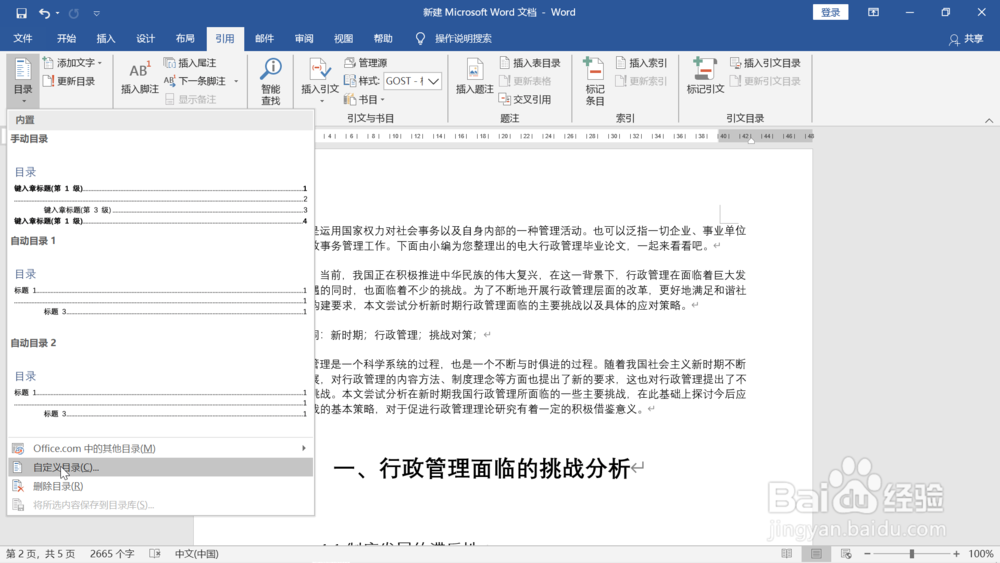
2、在弹出的对话框中选择“确定”。
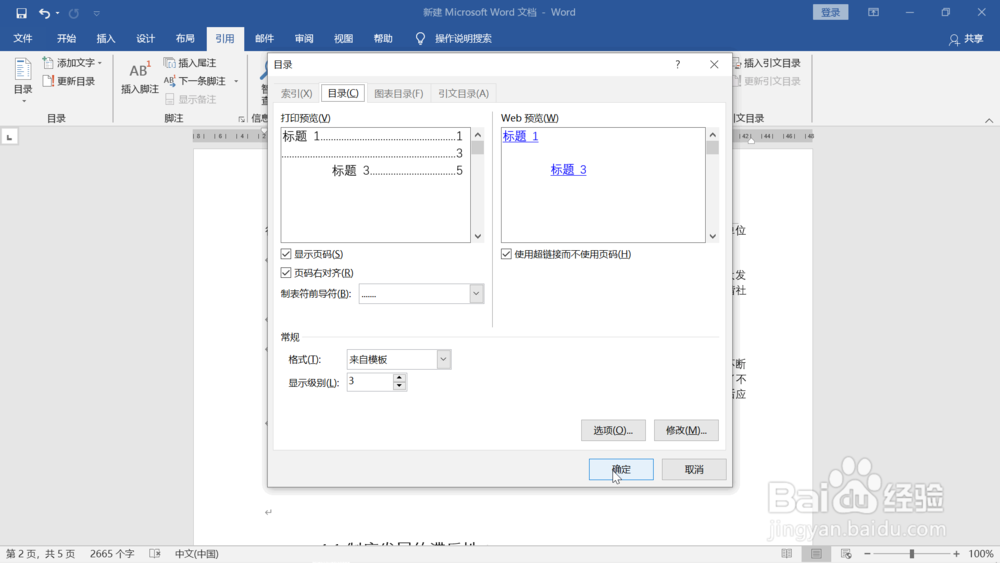
3、目录自动生成,但是,同时也发现2级目录左边有些字看不到了,1级目录则没有什么问题,考虑是2级目录设置有问题。

4、按照步骤1方法再次打开目录对话框,点击右侧如图所示的“修改”。

5、在弹出来的样式对话框中选择如图所示的TOC2也就是2级标题,再点击右下角的“修改”。
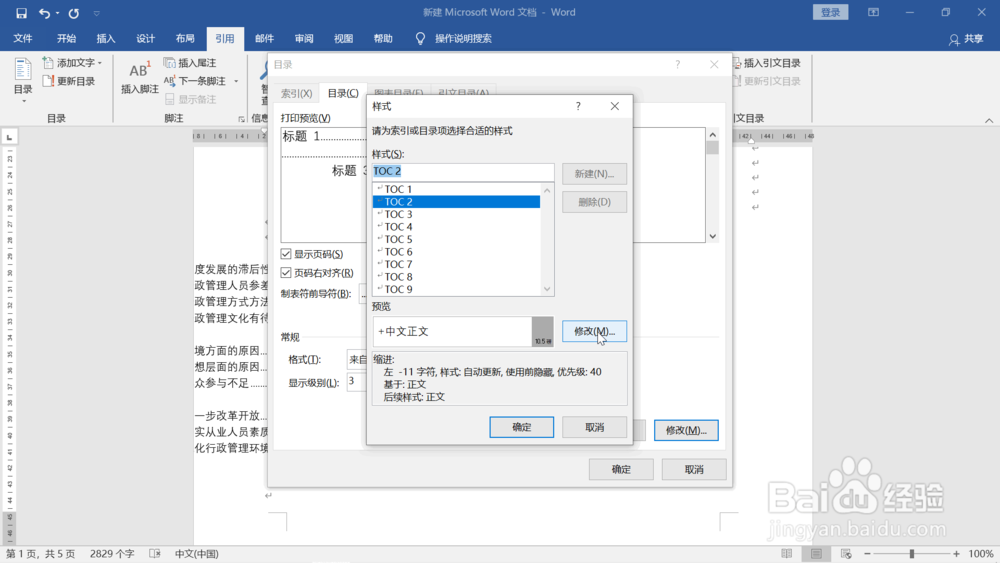
6、在弹出来的修改样式对话框中,鼠标点击左下角的“格式”,在弹出的菜单中选择“段落”,然后点击右下角“确定”。
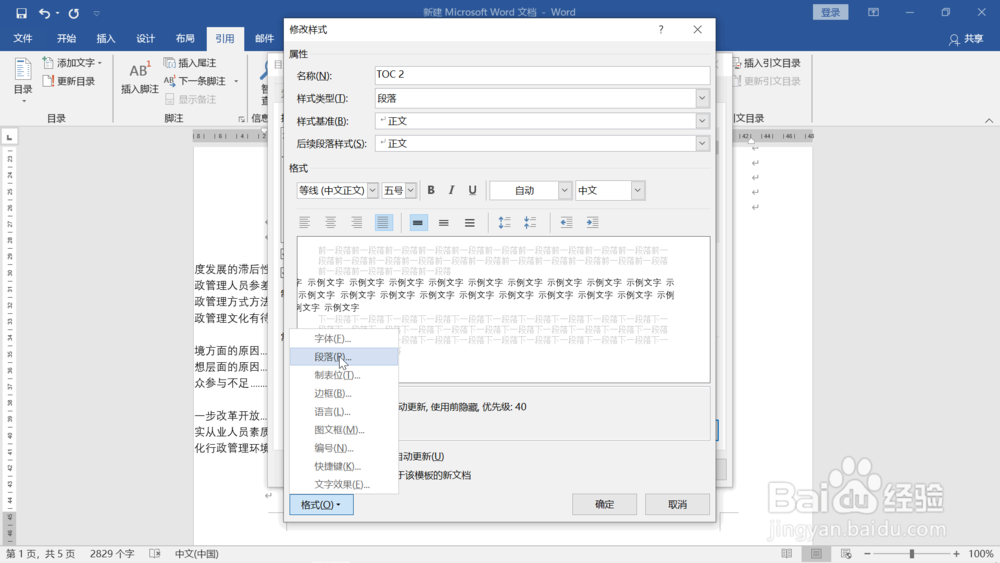
7、进入段落对话框,这个时候可以看见“缩进”下的“左侧”数值为-11字符,这就是2级目录特别偏左的原因,把它的值修改为默认的0,再点击“特殊”下的菜单,选择“首行”,最后点击右下角“确定”。
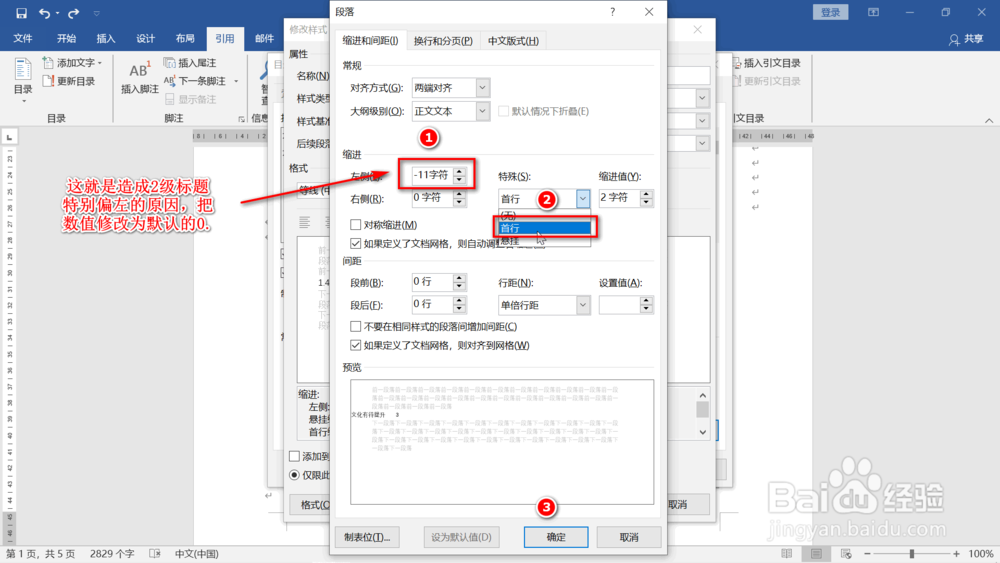
8、在随后的几个对话框中全部选择“确定”。最后弹出如下图的警示框,点击“是”。

9、现在目录已经更新,2级标题显示正常,修改完毕。

